ネットから拾った動画をiPhoneに取り込み見ようと思ったことはありませんか?
ここでは、iPhone用動画変換ソフトと、動画をiPhoneに取り込み再生する方法をご紹介します。
今回は、動画をiPhone用に変換するには、iSofter 動画変換という動画変換ソフトを利用します。Vector、楽天ダウンロードなど最大級ダウンロードサイトでも大好評です。
iSofter 動画変換は、動画をiPad、iPhone、PSP、Androidタブレットやスマートフォン用MP4動画に変換することが可能です。最新のiPhone16、iPhone15、iPhone14、iPadなどの最新モデルに対応します。
iSofter 動画変換には動画カット、分割、結合、映像の回転/反転、字幕/テキスト/透かしの追加など多彩な編集機能も搭載され、MP4変換のほか、動画を自由自在に編集することも可能です。
iSofter 動画変換はマルチCPUコア、マルチスレッディング処理、バッチ変換にも対応しているため、高速なMP4変換を実現しました。
iSofter動画変換フリー版ダウンロード:iSofter 動画変換
iPhoneに動画を取り込む前に、まずは動画をiPhoneで再生できる動画形式に変換する必要があります。ここでは、汎用性の高いMP4に変換することを勧めます。
まずは、上記のダウンロードリンクより、動画変換ソフト無料版をダウンロードしてください。
1.変換したい動画ファイルを追加
「追加」→「ファイルの追加」ボタンをクリックしてiPhoneに取り込みた動画ファイルを追加します。

2.出力形式を設定
「プロファイル」ドロップダウンリストの「iPhone Video」から対応のiPhone機種を選択し、出力形式に設定します。
iPhone4、iPhone4S、iPhone5など最新モデルに対応します。
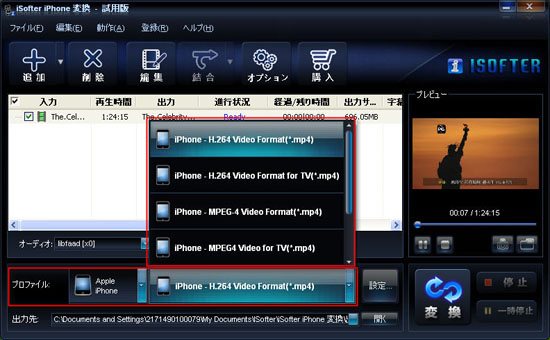
3.iPhone用MP4変換開始
以上のの設定が完了しましたら、「変換」ボタンをクリックすると動画がiPhone用に変換されます。
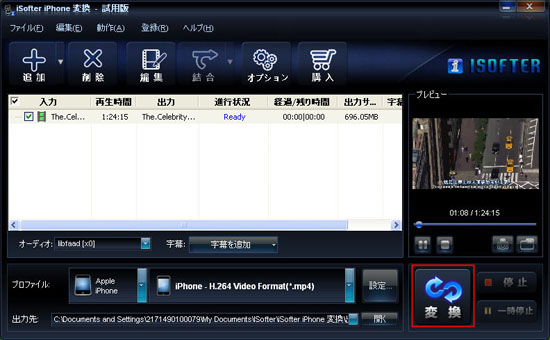
以上簡単な操作でiPhone用に動画を変換することができます。後は変換完了まで待ちましょう!
次は変換できた動画をiPhoneに取り込む工程に入ります。
Step2:変換後の動画をiTunesに取り込む
変換後の動画をドラッグ・アンド・ドロップでiTunesの「ムービー」に入れます。
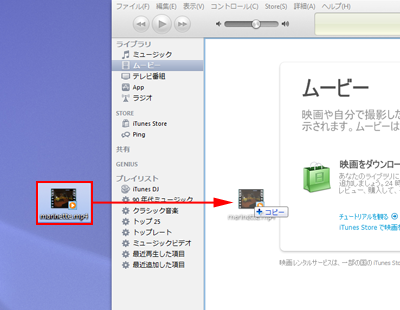
又は「ファイル」→「ファイルをライブラリーに追加」をクリックして変換した動画を選択します。
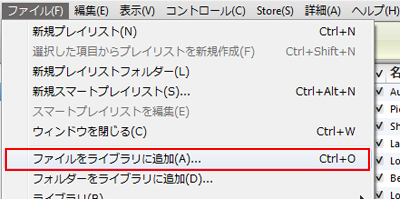
USBケープルでiPhoneとパソコンを接続します。
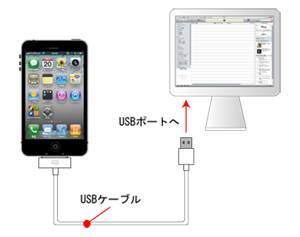
iTunesの「デバイス」欄の「iPhone」をクリックして、「ムービー」タグを選択します。
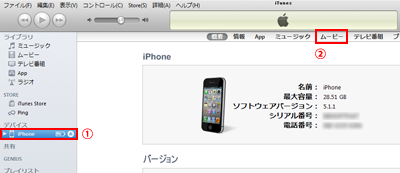
「ムービーを同期」にチェックを入れ、iPhoneに取り込みたい動画を選択します。
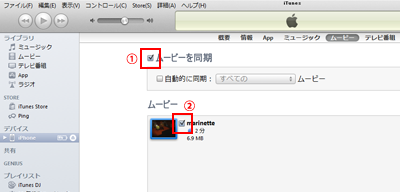
選択した後、「適用」ボタンをクリックします。
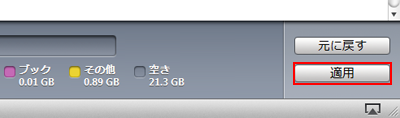
ここにきて、動画をMP4に変換するのと、変換できたMP4動画をiPhoneに取り込む作業が全部完了しました。
動画をiPhoneに取込した後、「ビデオ」アプリでいつでもどこでもiPhoneで動画を見ることができます。
最終更新日:2025年3月15日